Wie können wir helfen?
Outlook mit Mail Plus Server nutzen
Prinzipiell steht dem nichts im Wege. Outlook und viele andere Programme lassen sich ohne große Probleme mit dem Synology Mail-Server oder Mail Plus-Server nutzen.
Die Anbindung findet, wie beim Internet-Provider auch, mit den Protokollen POP3 und IMAP4 statt. Die Konfiguration entspricht in etwa der gleichen Einrichtung wie bei einem der üblichen Internet-Provider, mit dem Unterschied, dass die Synology auch von „außen“ sprich über das Internet erreichbar sein muss, sofern die E-Mails mit einem Notebook auch von einem anderen Ort aus abgerufen werden sollen
Dazu bedarf es dann einer DDNS Adresse oder einer festen IP-Adresse, wie es bei vielen Internet-Anbieter bereits möglich ist.
Außerdem müssen auch die betroffenen Ports in der Firewall und dem Router freigegeben werden. Neben den Standard-Ports wie 110 und 25 sind auch 143 für IMAP und 995 und 993 für die verschlüsselte Verbindung und ggfs. 465 sowie 587 noch zu konfigurieren.
Sofern eine Verschlüsselung für POP3, SMTP oder IMAP4 genutzt werden soll, ist natürlich ein „ordentliches“ Zertifikat notwendig, welches kostenfrei von Let´s encrypt in die Synology eingebunden werden kann.
Empfehlung
Online-Kurs: Mail Plus Server einrichten
In diesem Online-Kurs lernen Sie, wie Sie Ihren eigenen E-Mail-Server auf der Synology installieren können. Ich zeige die verschiedenen Installationsmethoden und welche Schritte beim Provider durchzuführen sind und wie die Clientsysteme, wie Outlook und Thunderbird, eingebunden werden.
Remote Support Unterstützung
Sie möchten gerne Ihren eigenen Mail-Server installieren, aber benötigen dafür professionelle Unterstützung? Dann wird Ihnen ein persönliches Remote-Coaching mit mir sicher weiterhelfen. Buchen Sie Ihren persönlichen Remote-Support und ich zeige ich Ihnen per TeamViewer, wie der Mail-Plus-Server in Ihrer Umgebung eingerichtet wird.




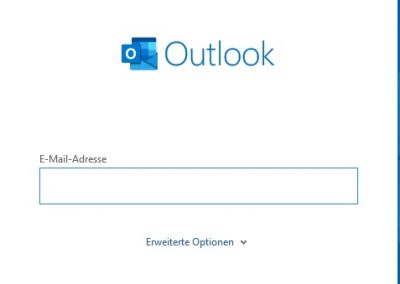
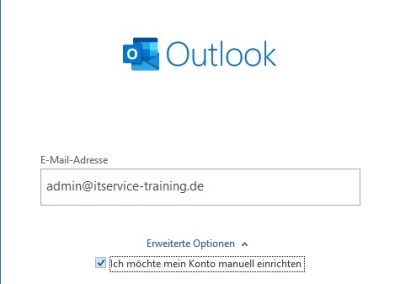
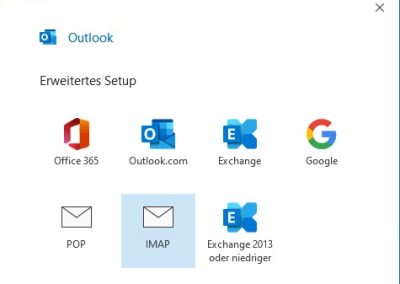
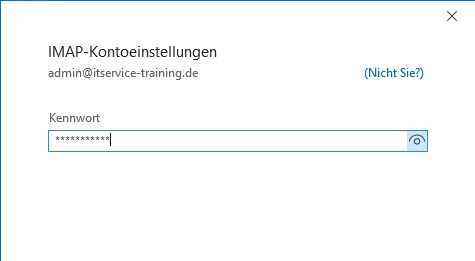
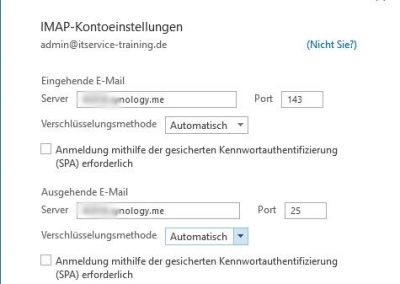
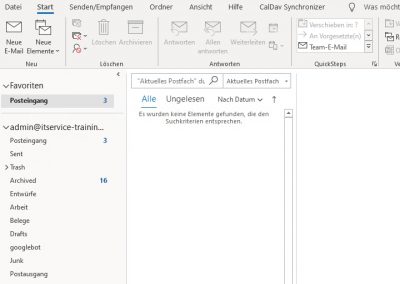



 Bei der Einrichtung der Synology fallen oft zahlreiche Fragen zu Sicherheit, Datenschutz und der Einrichtung der unterschiedlichen Pakete an.
Bei der Einrichtung der Synology fallen oft zahlreiche Fragen zu Sicherheit, Datenschutz und der Einrichtung der unterschiedlichen Pakete an.

